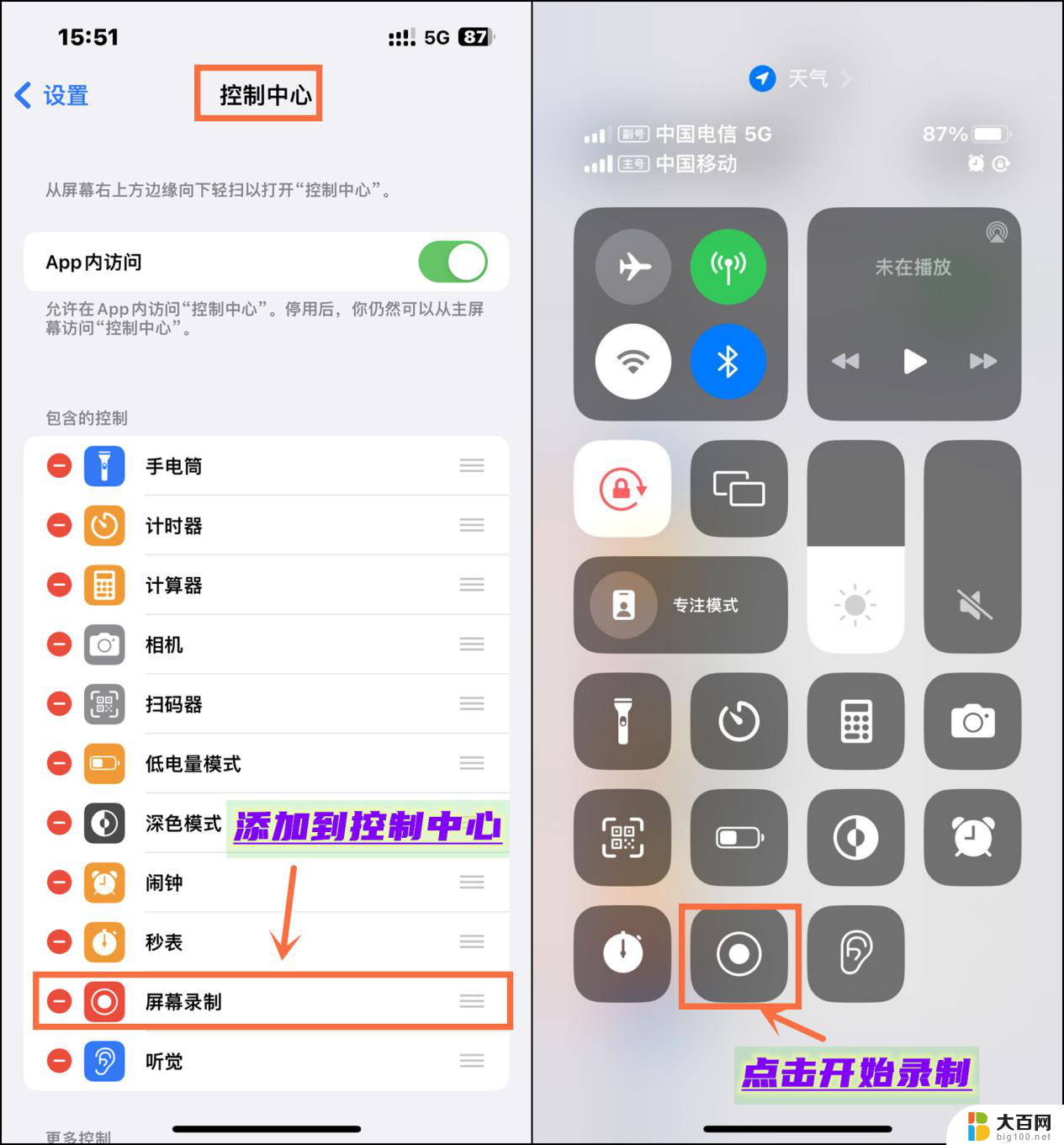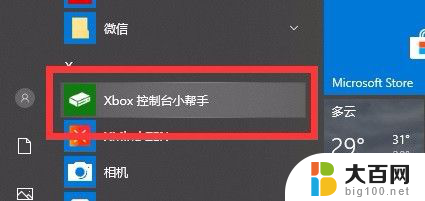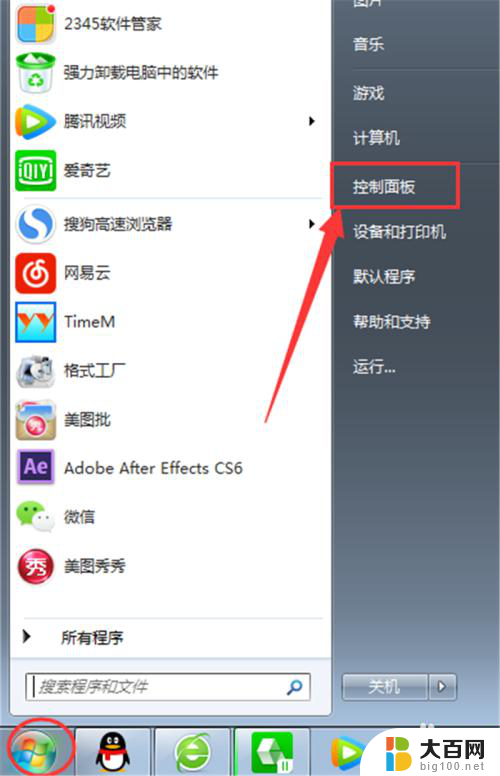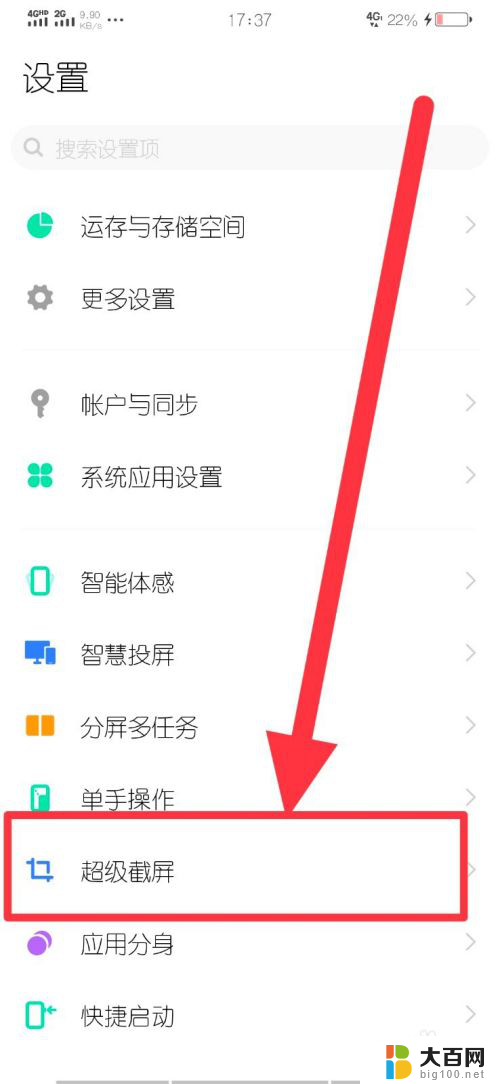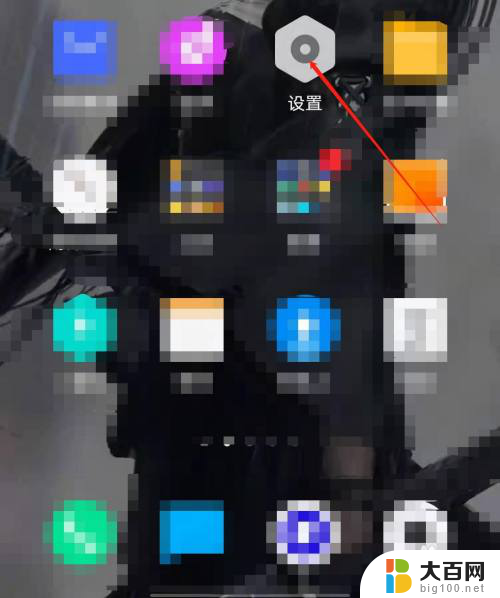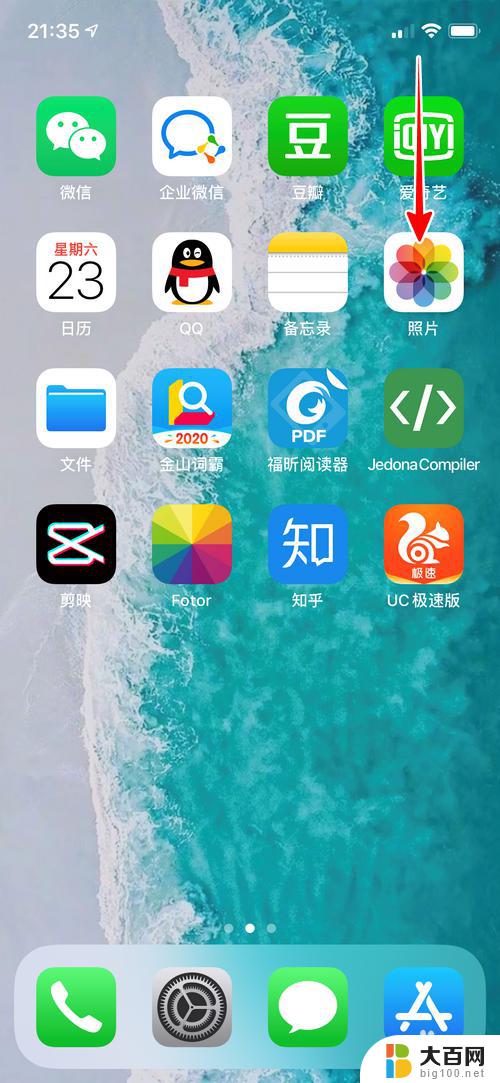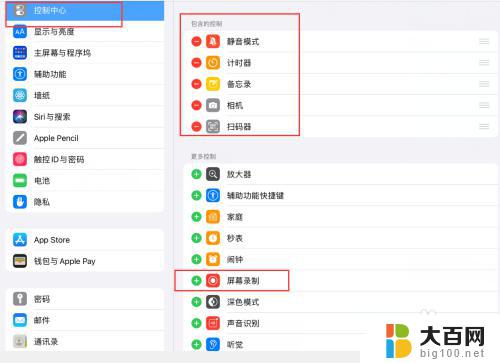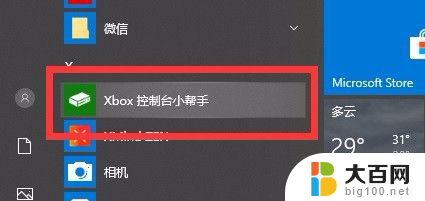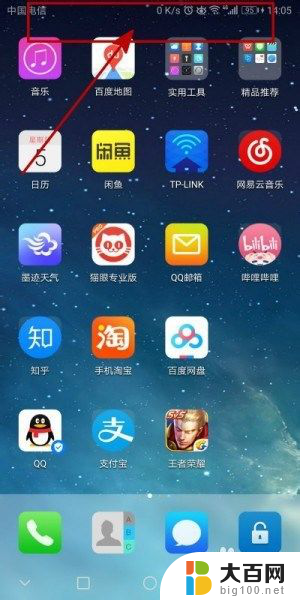苹果录屏怎么录自己的声音 苹果手机录屏时如何同时录制自己的声音
更新时间:2024-01-11 10:47:50作者:jiang
在日常生活中,我们经常会有需要录制屏幕的需求,比如教学视频、游戏攻略等,而对于苹果手机用户来说,录制屏幕的功能已经成为了一种常见的需求。很多人可能会遇到一个问题:在录制屏幕时,如何同时录制自己的声音呢?毕竟有些场景下,单纯的录制屏幕显得有些单调。幸运的是苹果手机提供了一种简单而有效的方法来解决这个问题。接下来我们将介绍如何在苹果手机上进行屏幕录制,并同时录制自己的声音。
操作方法:
1.找到“设置”图标,并单击进入
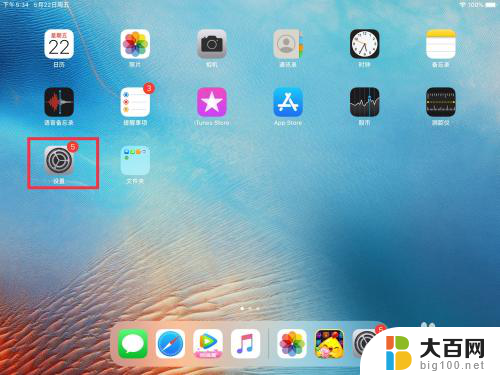
2.找到“控制中心”,单击进入“自定控制”
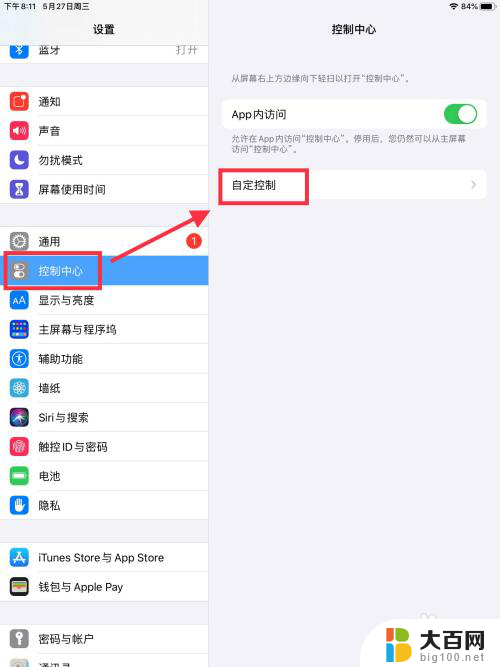
3.单击屏幕录制左边的符号“+”
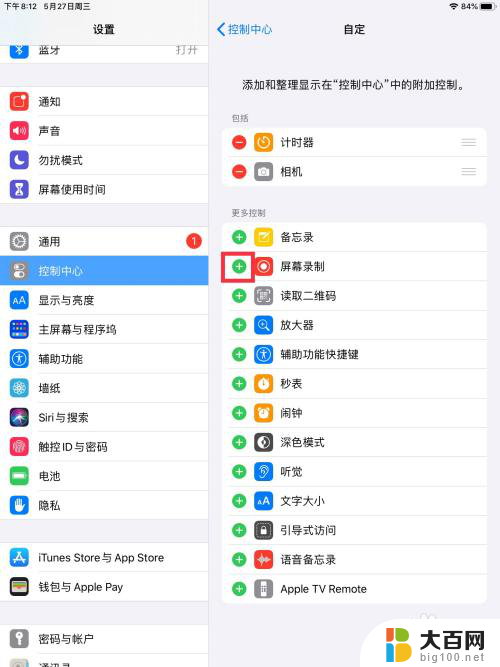
4.手指从iPad屏幕上方,慢慢下滑打开快捷中心。长按右下角的屏幕录制快捷方式(同心圆图标)
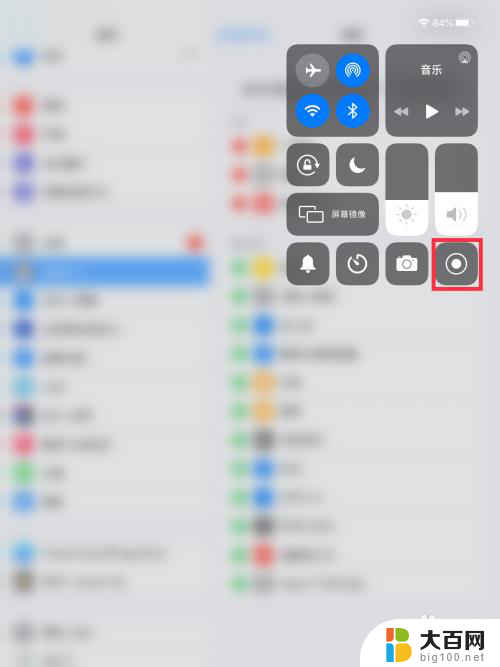
5.单击麦克风图标,打开麦克风
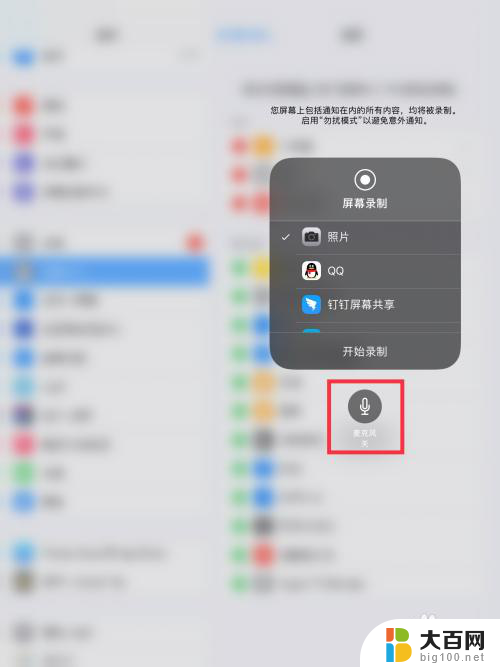
6.单击“开始录制”,倒计时3秒钟后,就正式开始屏幕录制了
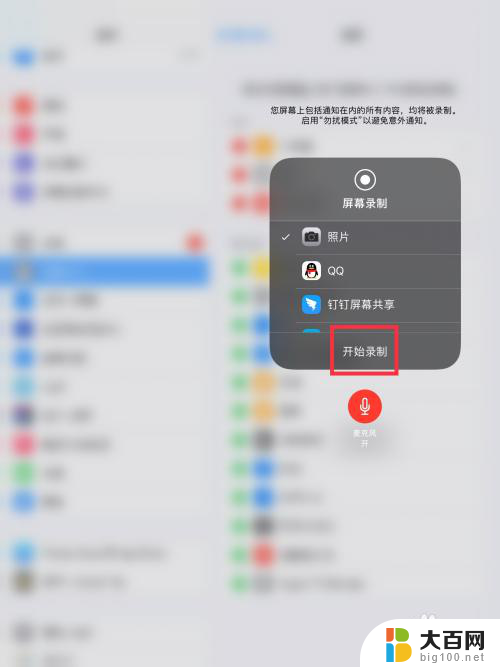
以上就是苹果录屏怎么录自己的声音的全部内容,还有不懂得用户就可以根据小编的方法来操作吧,希望能够帮助到大家。